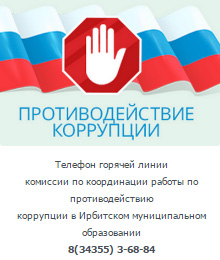Свежие вопросы10.03.2025 | 05:19
18.12.2024 | 13:49
11.06.2024 | 04:32
21.05.2024 | 08:36
15.05.2024 | 06:07
Новый блок
|
Образовательным учреждениямСкачать инструкцию, найти свой браузер, провести необходимые настройки.
Internet Explorer1. Запустить Internet Explorer 2. В строке меню выбрать пункт «Сервис», затем «Свойства браузера»:
3. В открывшемся диалоговом окне «Свойства браузера» выбрать вкладку «Подключения». На вкладке «Подключения» нажать кнопку «Настройка сети»:
4. В открывшемся диалоговом окне «Настройка параметров локальной сети» установить флажок «Использовать сценарий автоматической настройки». В поле «Адрес» под флажком ввести http://wpad.rtural.cair.ru/wpad.dat . Убедиться, что все другие флажки в этом окне выключены: 5. Нажать кнопку «ОК» в диалоговом окне «Настройка параметров локальной сети» 6. Нажать кнопку «ОК» в диалоговом окне «Свойства браузера» Mozilla Firefox для ОС Windows1. Запустить Mozilla Firefox 2. В строке меню выбрать пункт «Инструменты», затем «Настройки»: 3. В открывшемся диалоговом окне «Настройки» выбрать раздел «Дополнительные», затем выбрать вкладку «Сеть». На вкладке «Сеть» в разделе «Соединение» нажать кнопку «Настроить»: 4. В открывшемся диалоговом окне «Параметры соединения» выбрать вариант «URL автоматической настройки сервиса прокси». В поле адреса ввести URL: http://wpad.rtural.cair.ru/wpad.dat . 5. Нажать кнопку «ОК» в диалоговом окне «Параметры соединения» 6. Нажать кнопку «ОК» в диалоговом окне «Настройки» Google Chrome и Яндекс для ОС Windows1. Запустить Google Chrome 2. Нажать кнопку «Настройка и управление Google Chrome», расположенную вверху справа от адресной строки, и выбрать пункт меню «Настройки»:
3. На странице настроек браузера нажать ссылку «Показать дополнительные настройки»:
4. На странице дополнительных настроек браузера в разделе «Сеть» нажать кнопку «Изменить настройки прокси-сервера»: 5. В открывшемся диалоговом окне «Свойства браузера» выбрать вкладку «Подключения». На вкладке «Подключения» нажать кнопку «Настройка сети»: 6. В открывшемся диалоговом окне «Настройка параметров локальной сети» установить флажок «Использовать сценарий автоматической настройки». В поле «Адрес» под флажком ввести http://wpad.rtural.cair.ru/wpad.dat . Убедиться, что все другие флажки в этом окне выключены: 7. Нажать кнопку «ОК» в диалоговом окне «Настройка параметров локальной сети» 8. Нажать кнопку «ОК» в диалоговом окне «Свойства браузера» Opera для ОС Windows1. Запустить браузер Opera 2. Нажать кнопку «Opera», расположенную в левом верхнем углу окна браузера, и выбрать пункт меню «Настройки»: 3. На странице настроек в левом меню выбрать раздел «Браузер»: 4. На странице настроек в разделе «Сеть» снять флажок «Использовать прокси для локальных серверов» и нажать кнопку «Изменить настройки прокси»: 5. В открывшемся диалоговом окне «Свойства браузера» выбрать вкладку «Подключения». На вкладке «Подключения» нажать кнопку «Настройка сети»: 6. В открывшемся диалоговом окне «Настройка параметров локальной сети» установить флажок «Использовать сценарий автоматической настройки». В поле «Адрес» под флажком ввести http://wpad.rtural.cair.ru/wpad.dat . Убедиться, что все другие флажки в этом окне выключены: 7. Нажать кнопку «ОК» в диалоговом окне «Настройка параметров локальной сети» 8. Нажать кнопку «ОК» в диалоговом окне «Свойства браузера» Дата публикации: 30 июня 2014 | Категория: Новости |
Календарь событий
Объявления03.09.2025 | 14:35 Дело мастера боится: успешные практики учителей Ирбитского района оценили на межрегиональном уровне Институт развития образования Свердловской области в апреле 2025 года объявил о старте приема заявок на участие в... 28.08.2025 | 13:57 Посмотреть все объявления...Система образования как пространство возможностей 27 августа 2025 года состоялось традиционное августовское педагогическое совещание в Бердюгинском СДК по... |